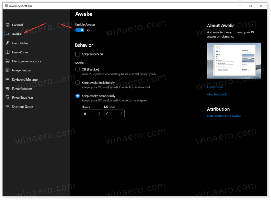Kā manuāli lejupielādēt un instalēt Windows 10 atjauninājumus
Katru reizi, kad Microsoft izlaiž jaunu kumulatīvo atjauninājumu operētājsistēmai Windows 10, tas tiek parādīts Windows atjaunināšanas serveros. Galalietotājiem viņu datori automātiski ienes atjauninājumus no šiem serveriem, izmantojot vērtīgu interneta joslas platumu. Lai gan Windows atjaunināšanai ir daži savi triki, kas saistīti ar Piegādes optimizācija lai koplietotu atjauninājumus citos datoros tīklā, dažreiz ir ērti lejupielādēt liela atjauninājuma bezsaistes instalēšanas programmu. Ja jums ir vairāk nekā viens dators un vēlaties ietaupīt laiku un joslas platumu, varat lejupielādēt un manuāli instalēt atjauninājumu visos tajos.
Reklāma
Tas var būt noderīgi arī tad, ja ir jāatjaunina ierīce, kas nav tieši vai visu laiku savienota ar internetu. Tas var būt bezsaistes dators, dators aiz starpniekservera vai virtuālā mašīna.
Microsoft izlaidumi Windows 10 atjauninājumi regulāri, lai labotu kļūdas un ievainojamības, lai uzlabotu OS stabilitāti un funkcionalitāti. Microsoft izmanto vairākus atjaunināšanas serverus dažādos reģionos. Šī iemesla dēļ dažkārt atjauninājumi noteiktām valstīm un valodām netiek rādīti ilgu laiku. Arī šādā situācijā jūs varētu vēlēties
manuāli lejupielādēt un instalēt atjauninājumus.Kamēr Windows atjaunināšana ir galvenais atjauninājumu pārdalīšanas pakalpojums, ir īpaša vietne, kurā tiek mitinātas atjauninājumu pakotnes. To sauc par "Microsoft Update Catalog". Ir lietderīgi manuāli satvert atjaunināšanas pakotnes. Pēc dažām Microsoft nesen veiktajām izmaiņām to var izmantot ar jebkuru modernu pārlūkprogrammu.
Piezīme. Dažas atjauninājumu pakotnes var būt pat publicētas tikai Microsoft atjauninājumu katalogā. Parasti šādi labojumi ietekmē nelielu lietotāju grupu, tāpēc lielākajai daļai patērētāju tie nav jālejupielādē un jāinstalē.
Lai manuāli lejupielādētu un instalētu Windows 10 atjauninājumus, rīkojieties šādi.
Manuāli lejupielādējiet un instalējiet Windows 10 atjauninājumus
1. darbība: Atveriet Microsoft atjauninājumu katalogs vietni ar savu pārlūkprogrammu.
2. darbība: Veiciet meklēšanu, meklēšanas lodziņā ievadot atjauninājuma KB numuru. Piemēram, KB4056892.
3. darbība: Noklikšķiniet uz Lejupielādēt pogu blakus 32 bitu un 64 bitu Windows 10 versijas saitēm. Padoms. Varat ātri atrast, ja jūs izmantojat 32 bitu vai 64 bitu Windows versiju.
4. darbība: Lejupielādējiet atjauninājumu, izmantojot saiti, kas parādās nākamajā lapā.
Atjaunināšanas pakotnes fails var būt MSU vai CAB formātā. Lielāko daļu laika jūs nodarbojaties ar MSU pakotnēm.
Uz uzstādīt lejupielādētais Windows 10 atjauninājums, lūdzu, skatiet mūsu lielisko apmācību:
Kā instalēt MSU un CAB atjaunināšanas pakotnes
Tieši tā.